Microsoft Teams で会議に参加できない
Teams 会議に参加するときに、さまざまな種類のメッセージが表示される場合があります。 それらを解決する方法は次のとおりです。
注: Teams へのログインで問題が発生する場合は、「Microsoft Teams へのサインインで問題が発生する理由」を参照してください
「サインインしてこの会議に参加する」
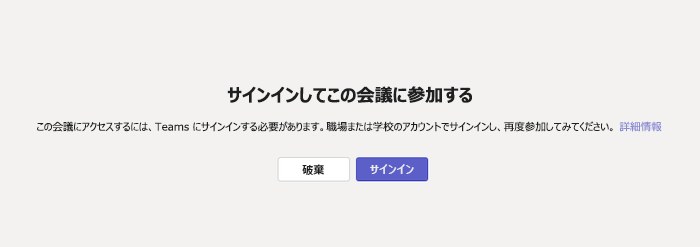
このメッセージが表示される場合、Teams の職場アカウントまたは学校アカウントでサインインしていないユーザー (個人使用のために Teams から参加しているユーザーを含む) は会議に参加できません。 参加するには、追加の手順が必要になる場合があります:
-
会議リンクまたはシークレット ウィンドウから匿名ユーザーとして参加する場合は、職場アカウントまたは学校アカウントにサインインしていることを確認してください。
-
会議の開催者であり、サインインしていないユーザーに会議への参加を許可する場合は、IT 管理者に連絡して、 自分に割り当てられている会議の設定または会議ポリシーを変更してください (詳細情報)。 IT 管理者からの変更が反映されるまでに最大 24 時間かかる場合があります。
「この会議に参加するには、別のアカウントでサインインしてください」
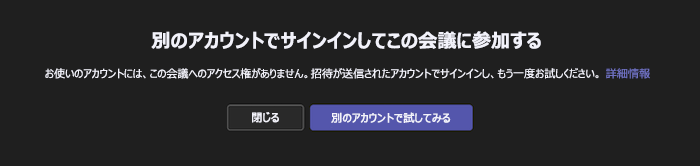
このメッセージが表示される場合は、組織の管理者設定または会議開催者の組織の管理者設定によって組織間の会議が許可されていません。 参加するには、追加の手順が必要になる場合があります:
-
既にサインインしている場合は、別の職場アカウントまたは学校アカウントから参加してみてください。 招待が最初に送信されたアカウントにサインインしていることを確認します。
-
会議の開催者であり、別の組織のユーザーに会議への参加を許可する場合は、 IT 管理者に連絡して設定を依頼してください (詳細情報)。 IT 管理者からの変更が反映されるまでに最大 24 時間かかる場合があります。
「この会議はロックされています。」
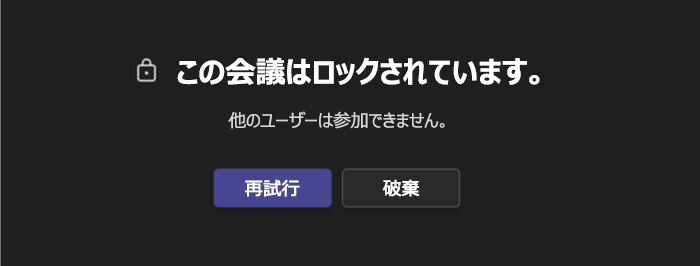
会議が開始された後、開催者は、会議をロックして新しい参加者が参加できないようにすることを選択できます。
会議の開催者に連絡して、参加に問題が発生していることを知らせてください。 ロックが解除されたら、もう一度お試しください 。
「組織のポリシーにより、この会議への参加は許可されていません」
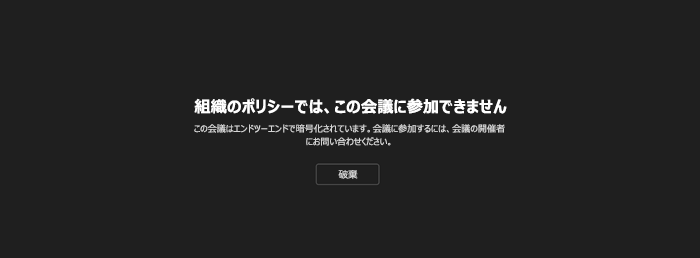
開催者が会議のエンドツーエンド暗号化を有効にしているため、会議に参加できません。 会議の開催者に連絡して、参加に問題が発生していることを知らせてください。
「会議ロビーは現在満員です。」
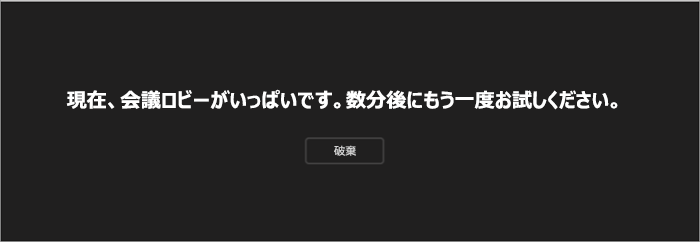
ロビーが満員の場合は、数分待ってから、もう一度参加してみてください。 他の出席者が会議に参加したり、ロビーから退出したりすると、参加できる場合があります。 ロビーの設定の詳細については、「Teams 会議でのロビーの使用」を参照してください。
「申し訳ございません。誰も参加要求に応答していません。」
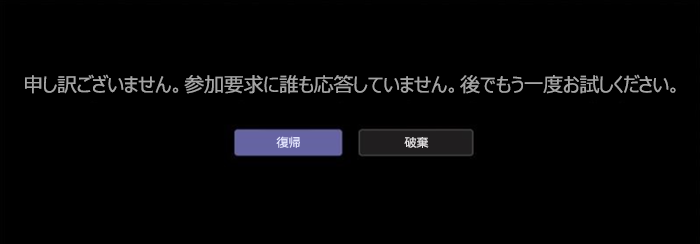
30 分待機した後にこのメッセージが表示される場合は、要求がタイムアウトしています。 正しい会議リンクから参加していることを確認し、もう一度お試しになるか、会議の開催者に連絡して要求が表示されていることを確認してください。










